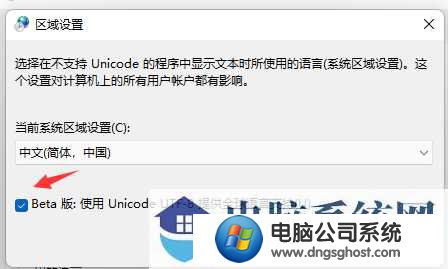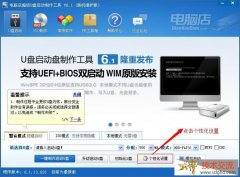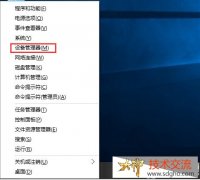一些电脑公司官网的用户在使用Win11正式版的过程中,打开软件出现乱码,导致软件无法正常使用的问题。如何解决这个问题接下来,电脑系统小编将详细分享解决方法。

Win11 正式版系统中软件出现乱码的原因主要有以下几点:
语言和区域设置不正确:系统的语言、区域设置与软件所需的语言环境不匹配,可能导致软件无法正确显示文字,出现乱码。
字体问题:字体文件损坏、缺失或不兼容,会使软件在调用字体时无法正常显示文字。例如,某些软件需要特定的字体来显示内容,若系统中未安装该字体,就可能出现乱码。
显示设置问题:不正确的显示设置,如缩放比例、分辨率等,可能会影响软件的文字显示,导致乱码。
显卡驱动程序过时:过时的显卡驱动程序可能无法很好地支持系统和软件的图形渲染,从而导致文字显示出现问题,包括乱码。
系统文件损坏:系统文件损坏或丢失,可能会影响到软件的正常运行和文字显示,进而出现乱码现象。
第三方软件干扰:部分第三方软件可能与系统的显示功能产生冲突,干扰软件的文字显示,导致乱码。
病毒或恶意软件感染:病毒或恶意软件可能会篡改系统文件或设置,影响软件的正常运行,造成文字乱码。
以下是图文操作教程:
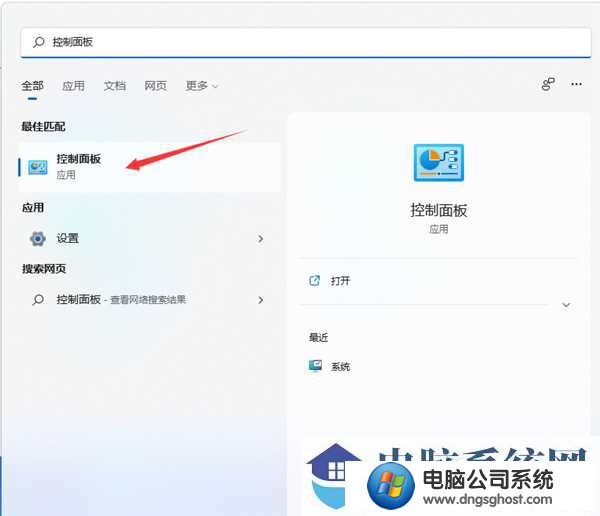
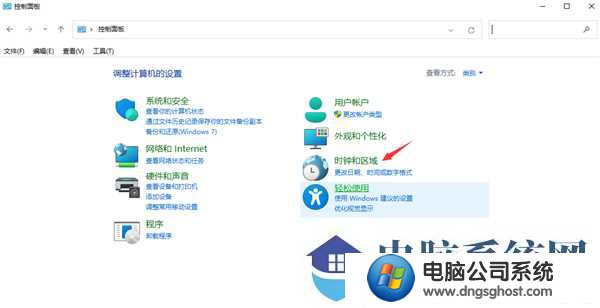
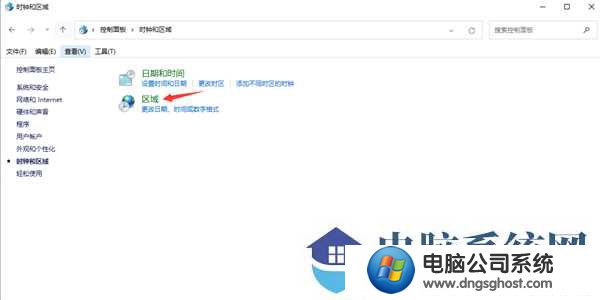
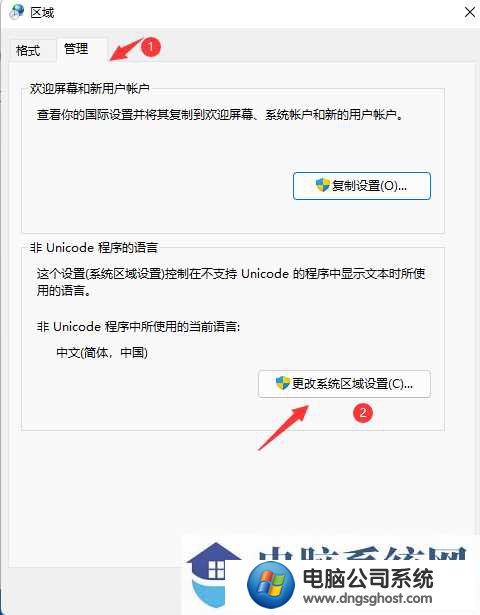
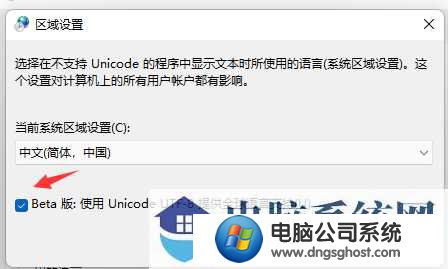
以下是图文操作教程:
1、点击左下角任务栏中的搜索框,输入“控制面板”打开。
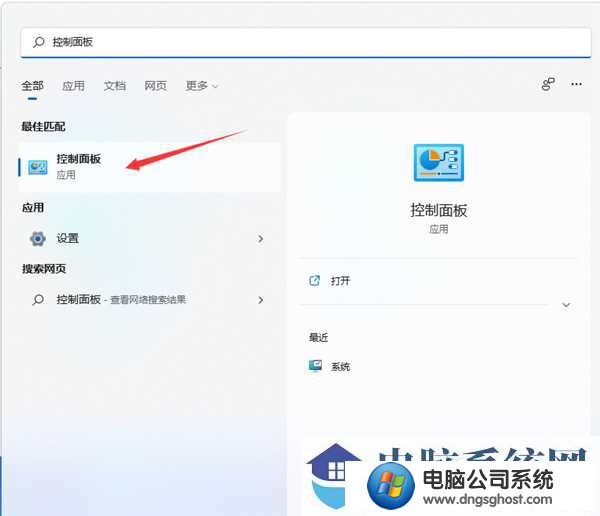
2、进入新的窗口界面后,单击“时钟和区域”选项。
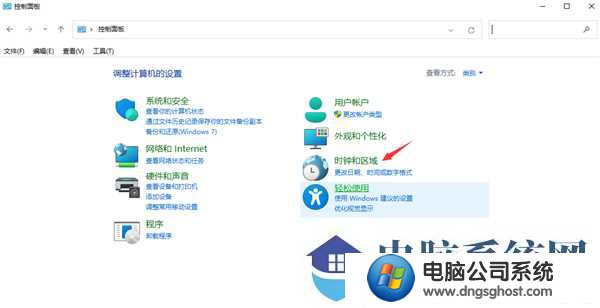
3、点击其中的“区域”。
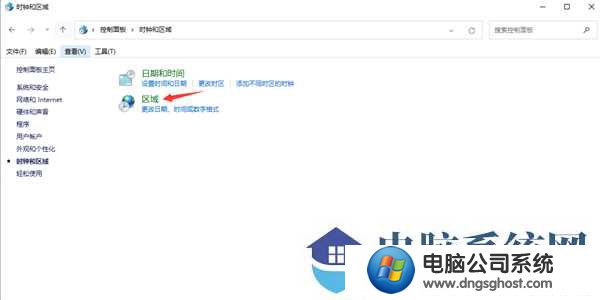
4、在打开的窗口界面中,切换到上面的“管理”选项卡,点击下面的“更改系统区域设置”。
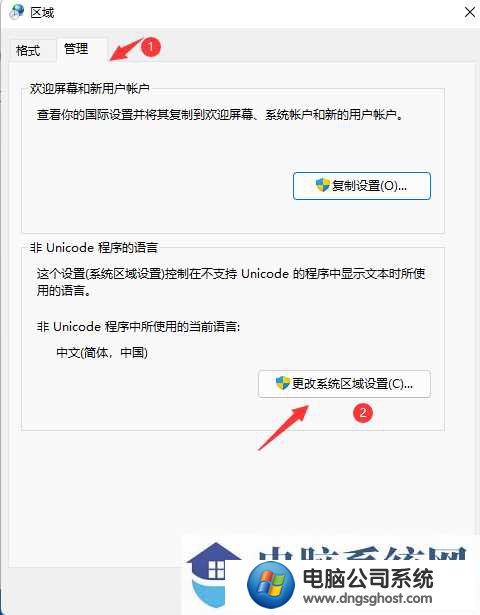
5、然后取消窗口中的“beta版”小方框,最后重新启动计算机解决问题。